공유된 프린터의 메인 PC의 IP폴더로 들어가서 우클릭 > 열기를 누르면 0X0000709 오류가 뜨고,
우클릭 > 연결을 누르면 "프린터에 연결할 수 없습니다"라고 에러가 뜹니다.
"어쩌라는 거지..."

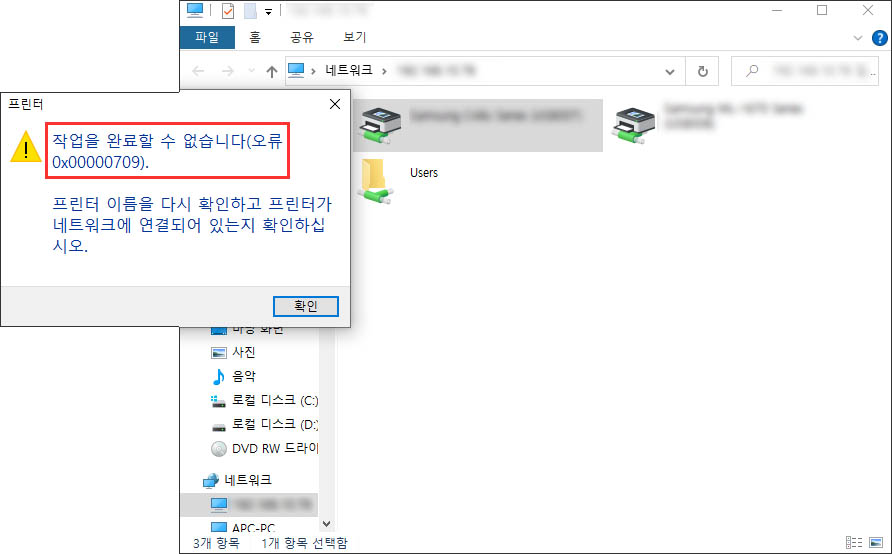
우선 이러한 문제가 생겼을 때는 가장 먼저 의심할 부분은
유선 열결 된 프린터의 메인 PC와
프린터의 연결 상태가 불안정한 걸로 볼수있습니다
프린터에 열결 된 선을 뺐다가 다시 끼우고 PC를 재부팅하시면
언제 그랬냐는 듯이 연결될 수도 있고
위의 방법이 안되면 아래의 방법을 천천히 따라 진행하십시오!

윈도 검색창에 regedit 입력하면 레지스트리 편집기 창이 뜹니다.
여기서의 경로는
HKEY_CURRENT_USER > SOFTWARE > Microsoft > Window NT > Window (우클릭 > 사용권한)
이미지처럼 모든 권한을 허용으로 체크한 후에 적용 또는 확인을 누릅니다.

사용권한을 허용에 체크해 주시면 됩니다

그리고 PC를 재부팅하고 프린터 공유 설정을 다시 하시고
다른 PC에서 메인 PC의 IP주소 입력하여 연결하시면 됩니다.
https://knowledgecafeyo.tistory.com/30?category=951010
내 PC의 IP를 찾는 방법 & 프린터 공유 메인 PC의 공유 폴더 IP로 찾기
첫 번째, 내 PC(데스크탑)의 IP를 찾는 방법입니다. 우선 바탕화면 왼쪽 하단에 보이는 검색창에 cmd 입력하고 Enter를 누릅니다. 명령 프롬프트 창이 뜨고 여기에 ipconfig를 입력해 주고 Enter를 누릅
knowledgecafeyo.tistory.com
제 경험으로 말씀드리면, 포트가 001에서 009까지 쌓이고 정리가 안됐었는데
그 부분이 일단 001로 다시 돌아갔고 쌓여있던 프린터 연결 포트 내역이 사라졌습니다.
--------------------------------------------------------------------------------------------------------------------------------------------
여기까지 오기 전에 해결되시겠지만, 혹시나 또 다른 만약의 사태를 위해 또 안 되면
아래 이미지에 보이시는 것과 같이 입력해서 서비스 창을 엽니다

Print Spooler 찾아서 우클릭 > 속성 들어갑니다


그다음 중지 > 시작 > 적용 또는 확인 누르시면 연결이 될 것입니다.
지금도 가끔 메인 PC에서 연결 오류가 가끔 뜨는데 위에 세 가지 방법만 알고 계시면 무서울 게 없습니다
현재는 첫 번째 방법부터 시행해 보세요
이상입니다!
'Window' 카테고리의 다른 글
| 내 PC는 내가 정리한다!! 용량정리의 끝판왕! 스페이스스나이퍼 (0) | 2021.09.08 |
|---|---|
| [C드라이브 용량 확보] 어도비 브릿지 캐쉬 삭제 (adobe bridge cashe!) (0) | 2021.09.06 |
| 매일 아침 프린터 연결과의 전쟁(오류)_해결방법 (0) | 2021.08.31 |
| 프린터 공유 메인 PC의 ip 변경하고 연결 재설정 하기 (0) | 2021.08.02 |
| PC 보안 강화를 위한 고정 ip 설정 방법 (팔로팔로미~!) (0) | 2021.08.02 |
| WINDOW 10 (윈도우10) C드라이브의 용량 확보를 위한 방법 (0) | 2021.07.15 |
| 윈도우10 현재 띄워 놓은 창만 캡쳐하는 방법 (0) | 2021.07.14 |